Comment supprimer les pages dans MS Word à l'aide de la clé de raccourci

- 3237
- 694
- Lucas Bernard
Microsoft Word est sans aucun doute l'une des applications les plus populaires utilisées par des personnes du monde entier pour créer des documents à divers fins. Par conséquent, plus il est facile d'accéder aux documents, mieux. Bien que vous puissiez utiliser Word sur votre chemin en utilisant les différents outils disponibles, nous continuons à trouver des raccourcis pour effectuer certaines actions pour nous aider à gagner du temps.
Par exemple, vous pouvez ouvrir la fenêtre d'impression en utilisant le raccourci Ctrl + P, enregistrer le document à l'aide de Ctrl + S, etc. De même, il y a un raccourci pour supprimer également les pages dans MS Word. Il peut être intimidant de sélectionner le contenu de la page spécifique, puis de le supprimer. Au lieu de cela, nous pouvons supprimer une page entière en utilisant le raccourci. Voyons comment le faire facilement en utilisant la clé de raccourci.
Correction: Utilisation de la clé de raccourci
Étape 1: Ouvrir le Mme Word Document d'où vous souhaitez supprimer une page. Maintenant, cliquez sur le Voir onglet dans la barre d'outils et cliquez sur Pages multiples Option pour afficher votre document dans la vue de plusieurs pages.
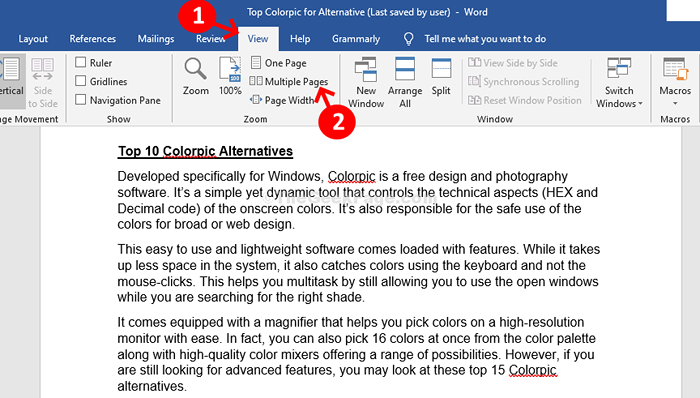
Étape 2: Clique sur le Zoom Option avec l'icône de l'outil de recherche et ajustez le Pour cent champ selon votre exigence. Par exemple, ici nous l'avons réglé sur 33% Cela nous aide à afficher les cinq pages en une seule vue. Cela facilite la visualisation de la page que vous souhaitez supprimer. Vous pouvez le définir selon votre exigence.
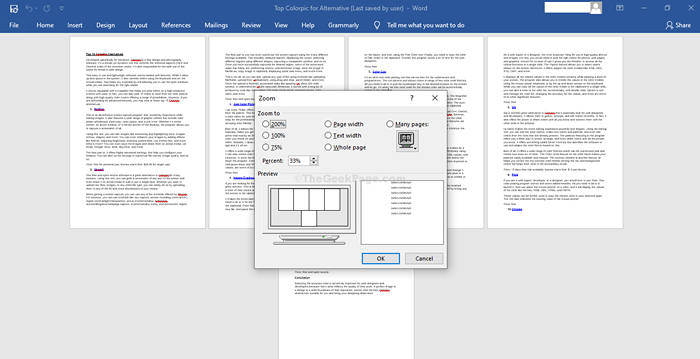
Étape 3: Maintenant, placez simplement le curseur n'importe où sur la page que vous souhaitez supprimer. Par exemple, nous voulons supprimer la page 3 et donc, nous avons placé le curseur à la page 3.
Ensuite, appuyez sur le Ctrl + g ensemble sur votre clavier pour ouvrir le Trouver et remplacer rapide.
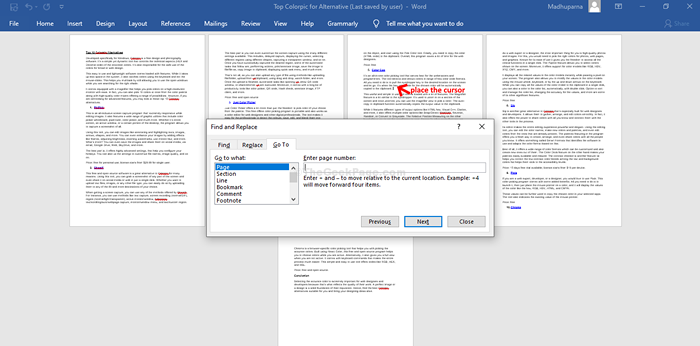
Étape 4: Dans le Trouver et remplacer Invite, allez à Entrer la page nombre type de champ \page, et frapper Entrer. Cela sélectionnera le contenu de Page 3. Fermer la Trouver et remplacer rapide.

Étape 5: Maintenant, frappez simplement le Supprimer bouton de votre clavier et de la page (ici Page 3) est supprimé.
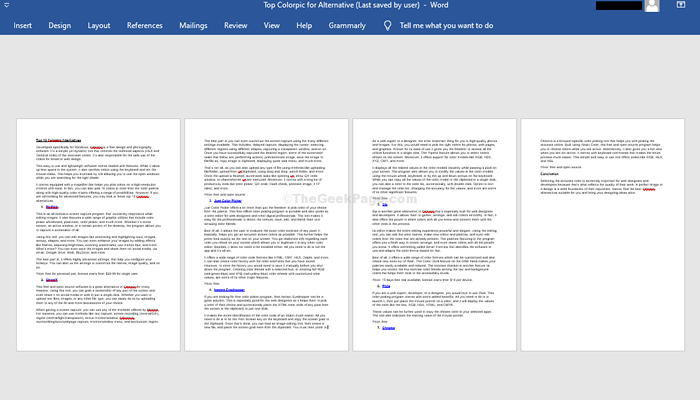
C'est ça! Et, vous avez terminé de supprimer la page MS Word. De même, vous pouvez supprimer d'autres pages.
- « Comment mettre à jour le lecteur multimédia VLC dans votre PC Windows
- Résoudre le problème de l'écran à la hausse dans Windows 10 »

